华为路由器qos (carnatdhcpvlan)配置心得
- 格式:doc
- 大小:32.00 KB
- 文档页数:6
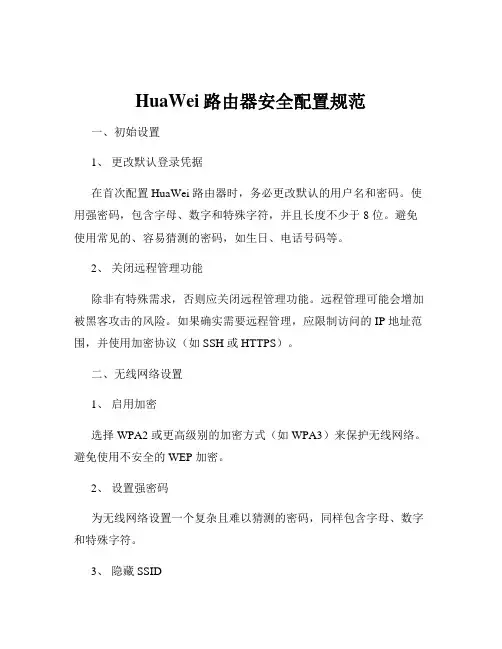
HuaWei路由器安全配置规范一、初始设置1、更改默认登录凭据在首次配置 HuaWei 路由器时,务必更改默认的用户名和密码。
使用强密码,包含字母、数字和特殊字符,并且长度不少于 8 位。
避免使用常见的、容易猜测的密码,如生日、电话号码等。
2、关闭远程管理功能除非有特殊需求,否则应关闭远程管理功能。
远程管理可能会增加被黑客攻击的风险。
如果确实需要远程管理,应限制访问的 IP 地址范围,并使用加密协议(如 SSH 或 HTTPS)。
二、无线网络设置1、启用加密选择 WPA2 或更高级别的加密方式(如 WPA3)来保护无线网络。
避免使用不安全的 WEP 加密。
2、设置强密码为无线网络设置一个复杂且难以猜测的密码,同样包含字母、数字和特殊字符。
3、隐藏 SSID隐藏无线网络的 SSID(服务集标识符),使未经授权的设备无法轻易发现您的网络。
但需要注意的是,隐藏 SSID 并非绝对安全,只是增加了一定的隐蔽性。
4、启用 MAC 地址过滤将允许连接到无线网络的设备的 MAC 地址添加到白名单中,拒绝其他未知设备的连接。
三、防火墙设置1、开启防火墙HuaWei 路由器通常内置有防火墙功能,确保将其开启以阻挡未经授权的网络访问。
2、配置端口转发规则仅在必要时配置端口转发规则,并限制转发到特定的内部IP 地址。
避免开放不必要的端口,以减少潜在的攻击面。
3、启用入侵检测和预防系统(IDS/IPS)如果路由器支持 IDS/IPS 功能,建议启用,以便及时检测和阻止网络中的恶意活动。
四、更新固件定期检查并更新 HuaWei 路由器的固件。
厂商会通过固件更新来修复已知的安全漏洞和提升性能。
确保在更新固件时,不会中断网络连接,并按照官方的指导进行操作。
五、访问控制1、限制内部设备访问通过设置访问控制列表(ACL),限制内部设备之间的访问,防止恶意软件在内部网络中传播。
2、禁止不必要的服务关闭路由器上不使用的服务,如 UPnP(通用即插即用)等,以降低安全风险。

最新华为路由器配置实例最新华为路由器配置实例一:介绍华为路由器是一种网络设备,通过路由连接不同的网络,并且能够提供各种网络服务和功能。
本文将详细介绍华为路由器的配置步骤,以便能够帮助用户正确配置和操作华为路由器。
二:准备工作在开始配置华为路由器之前,需要准备以下材料和设备:1. 华为路由器设备2. 电脑或移动设备3. 电缆连接线4. 网络连接配置信息三:连接路由器1. 将华为路由器设备插入电源插座,并确保路由器的电源开关已打开。
2. 使用电缆连接线将路由器的LAN口连接到电脑或移动设备的网口。
四:登录路由器管理界面1. 打开电脑或移动设备上的浏览器,输入默认的路由器管理界面地址(例如:192.168.1.1)。
2. 在弹出的登录界面中,输入默认的用户名和密码,登录。
五:配置基本网络设置1. 在路由器管理界面中,找到“基本网络设置”或类似选项。
2. 输入网络连接配置信息,包括IP地址、子网掩码、网关等。
3. 保存并应用配置。
六:配置无线网络1. 在路由器管理界面中,找到“无线网络设置”或类似选项。
2. 设置无线网络的名称(SSID),选择加密方式并设置密码。
3. 保存并应用配置。
七:配置高级功能根据实际需求,可以配置路由器的各种高级功能,包括但不限于:1. DHCP服务设置2. 端口转发设置3. 安全设置4. VLAN配置5. ... (根据实际需求添加更多内容)八:保存配置并重启路由器1. 确认所有配置都已设置完成并保存。
2. 在路由器管理界面中找到“系统设置”或类似选项。
3. “保存配置并重启路由器”或类似按钮,等待路由器重启完成。
九:附件本文档所涉及的附件包括:1. 华为路由器配置示例截图2. 路由器连接线图片十:法律名词及注释1. 路由器:是一种网络设备,用于连接不同的网络。
2. 网络连接配置信息:包括IP地址、子网掩码、网关等,用于设置网络连接。
3. 默认用户名和密码:路由器的初始登录用户名和密码。
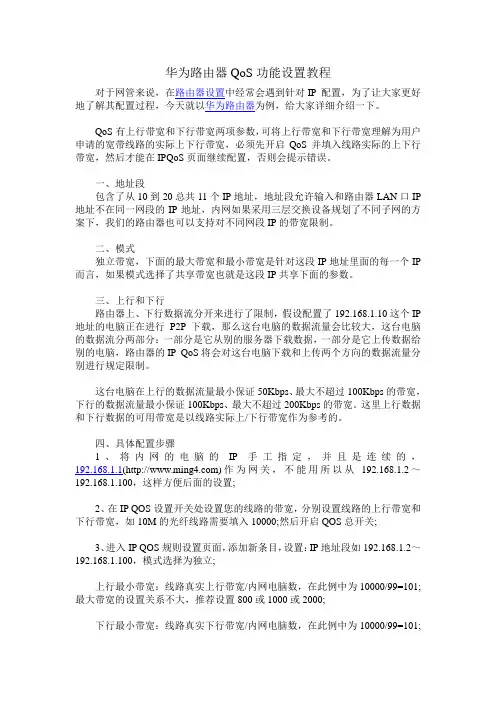
华为路由器QoS功能设置教程对于网管来说,在路由器设置中经常会遇到针对IP 配置,为了让大家更好地了解其配置过程,今天就以华为路由器为例,给大家详细介绍一下。
QoS有上行带宽和下行带宽两项参数,可将上行带宽和下行带宽理解为用户申请的宽带线路的实际上下行带宽,必须先开启QoS并填入线路实际的上下行带宽,然后才能在IPQoS页面继续配置,否则会提示错误。
一、地址段包含了从10到20总共11个IP地址,地址段允许输入和路由器LAN口IP 地址不在同一网段的IP地址,内网如果采用三层交换设备规划了不同子网的方案下,我们的路由器也可以支持对不同网段IP的带宽限制。
二、模式独立带宽,下面的最大带宽和最小带宽是针对这段IP地址里面的每一个IP 而言,如果模式选择了共享带宽也就是这段IP共享下面的参数。
三、上行和下行路由器上、下行数据流分开来进行了限制,假设配置了192.168.1.10这个IP 地址的电脑正在进行P2P下载,那么这台电脑的数据流量会比较大,这台电脑的数据流分两部分:一部分是它从别的服务器下载数据,一部分是它上传数据给别的电脑,路由器的IP QoS将会对这台电脑下载和上传两个方向的数据流量分别进行规定限制。
这台电脑在上行的数据流量最小保证50Kbps、最大不超过100Kbps的带宽,下行的数据流量最小保证100Kbps、最大不超过200Kbps的带宽。
这里上行数据和下行数据的可用带宽是以线路实际上/下行带宽作为参考的。
四、具体配置步骤1、将内网的电脑的IP手工指定,并且是连续的,192.168.1.1()作为网关,不能用所以从192.168.1.2~192.168.1.100,这样方便后面的设置;2、在IP QOS设置开关处设置您的线路的带宽,分别设置线路的上行带宽和下行带宽,如10M的光纤线路需要填入10000;然后开启QOS总开关;3、进入IP QOS规则设置页面,添加新条目,设置:IP地址段如192.168.1.2~192.168.1.100,模式选择为独立;上行最小带宽:线路真实上行带宽/内网电脑数,在此例中为10000/99=101;最大带宽的设置关系不大,推荐设置800或1000或2000;下行最小带宽:线路真实下行带宽/内网电脑数,在此例中为10000/99=101;最大带宽的设置关系不大,推荐设置800或1000或2000;4、保存,设置完成。

H3C路由器配置VLANH3C路由器配置VLAN以前经常使用的VLAN设置,基本都是靠交换机来实现。
但随着路由器技术的发展,VLAN技术也被引入到路由器中。
一,路由器中实现VLAN益处1,在路由器上实现VLAN可以把一些原本需要上面组合的情况变成路由器、二层交换机搭配接入交换机的组合。
而一般二层交换机的价格是三层交换机的1/2 ~ 1/3,所以通过使用路由器VLAN可以节省整体采购成本。
2,H3C新一代宽带路由器ER系列能够全面支持VLAN特性,通过路由器可以轻松把局域网划成多个虚拟隔离区域,例如按照企业的不同部门进行划分,可以保证虚拟网络之前互相独立,以保证信息安全。
同时基于WEB的智能化管理界面,让管理员的手工操作更简单,这也有助于提升管理效率。
3,H3C ER系列路由器针对不同行业还作了定制的优化设计。
如,在酒店网络环境中,根据公安部82号令,要求酒店中每一个房间都必须划分VLAN,而且报文必须携带VLAN号以进行上网监控。
管理员需要对每间客房、办公区都单独划分VLAN,来保证信息安全与可控。
如果管理员分别去配置每一个房间的VLAN,工作量将非常大。
H3C ER5100是ER系列中专门针对酒店业务的路由器,配套有专用酒店网络管理软件。
在此软件中,管理员只需要输入地址池和VLAN范围,ER 5100便会自动为房间分配网络地址和VLAN,而不需要手工一一输入,这也大大减少了管理维护的工作量。
H3C ER系列路由器的VLAN特性,非常适用于酒店、企业、网吧等场所。
既可帮您节省成本又可助您提升工作效率。
二,下面看一个有关H3C路由器配置VLAN的例子H3C华为路由器qos car+nat+dhcp+vlan配置一个小型办公网络,有两家公司(A、B)在一个写字楼办公,共申请一条4M独享VDSL专线(其中A是缴3M 的专线费用,B是缴1M的专线费用),共60台电脑左右,各30台电脑,各三台非网管24口D-LINK交换机,一台华为1821路由器(1wan口,4lan口)。
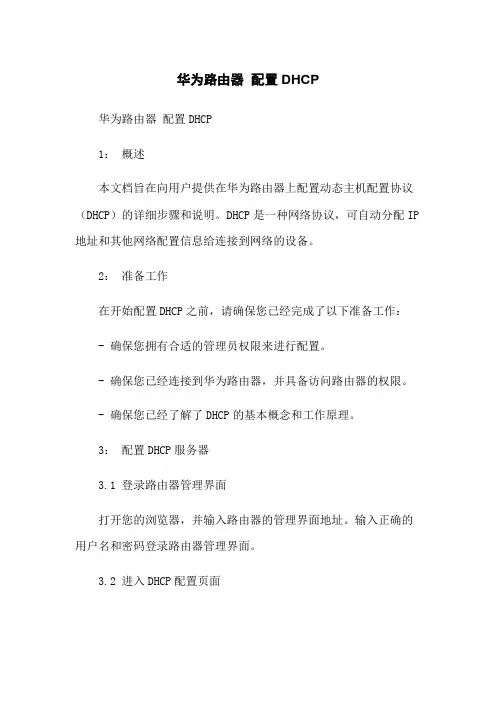
华为路由器配置DHCP华为路由器配置DHCP1:概述本文档旨在向用户提供在华为路由器上配置动态主机配置协议(DHCP)的详细步骤和说明。
DHCP是一种网络协议,可自动分配IP 地址和其他网络配置信息给连接到网络的设备。
2:准备工作在开始配置DHCP之前,请确保您已经完成了以下准备工作:- 确保您拥有合适的管理员权限来进行配置。
- 确保您已经连接到华为路由器,并具备访问路由器的权限。
- 确保您已经了解了DHCP的基本概念和工作原理。
3:配置DHCP服务器3.1 登录路由器管理界面打开您的浏览器,并输入路由器的管理界面地址。
输入正确的用户名和密码登录路由器管理界面。
3.2 进入DHCP配置页面在管理界面中,找到并“网络设置”或类似的选项。
在网络设置页面中,选择“DHCP服务器”或类似的选项,进入DHCP配置页面。
3.3 启用DHCP服务器在DHCP配置页面中,找到“DHCP服务器状态”或类似的选项。
将其设置为“启用”,启用DHCP服务器功能。
3.4 配置IP地址池在DHCP配置页面中,找到“IP地址池”或类似的选项。
配置IP地址池的起始地址和结束地址,以指定DHCP服务器可以分配的IP地址范围。
3.5 配置租约时间在DHCP配置页面中,找到“租约时间”或类似的选项。
配置租约时间,即客户端使用DHCP分配的IP地址的有效期。
3.6 配置其他选项根据需要,您还可以在DHCP配置页面中配置其他选项,如DNS服务器、网关地址等。
这些选项将在DHCP分配IP地址时一同发送给客户端设备。
4:保存和应用配置在完成DHCP配置后,务必保存并应用配置,以使配置生效。
5:附件本文档不涉及附件。
6:法律名词及注释本文档不涉及法律名词及注释。
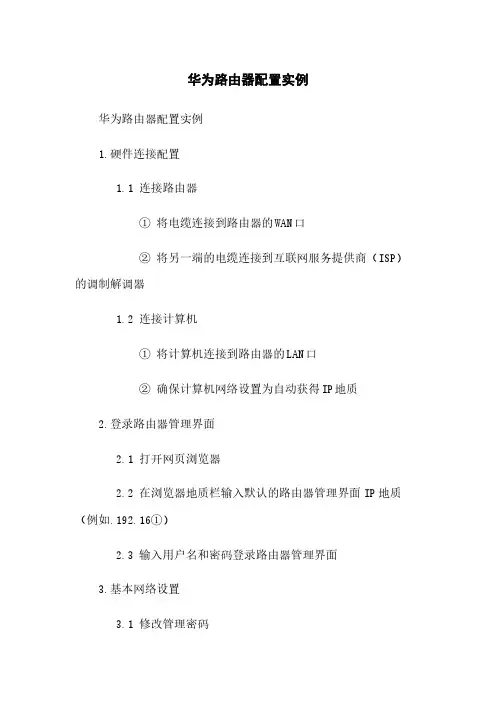
华为路由器配置实例华为路由器配置实例1.硬件连接配置1.1 连接路由器①将电缆连接到路由器的WAN口②将另一端的电缆连接到互联网服务提供商(ISP)的调制解调器1.2 连接计算机①将计算机连接到路由器的LAN口②确保计算机网络设置为自动获得IP地质2.登录路由器管理界面2.1 打开网页浏览器2.2 在浏览器地质栏输入默认的路由器管理界面IP地质(例如.192.16①)2.3 输入用户名和密码登录路由器管理界面3.基本网络设置3.1 修改管理密码①在路由器管理界面中找到“系统管理”或类似选项②设置新的管理密码并确认保存3.2 更新路由器固件①在路由器管理界面中找到“系统升级”或类似选项②相应的固件文件并进行升级3.3 配置网络名称(SSID)①在路由器管理界面中找到“无线设置”或类似选项②输入新的网络名称(SSID)并确认保存3.4 配置密码①在路由器管理界面中找到“无线设置”或类似选项②设置新的无线密码并确认保存3.5 配置IP地质分配①在路由器管理界面中找到“局域网设置”或类似选项②设置IP地质分配方式为DHCP(自动获取)4.高级网络设置4.1 配置端口转发①在路由器管理界面中找到“虚拟服务器”或类似选项②添加需要转发的端口号和对应的内部IP地质4.2 配置端口触发①在路由器管理界面中找到“端口触发”或类似选项②添加需要触发的端口范围和对应的触发条件4.3 配置静态路由①在路由器管理界面中找到“静态路由”或类似选项②添加需要配置的网络地质和对应的出口或下一跳选项5.安全设置5.1 配置防火墙①在路由器管理界面中找到“防火墙”或类似选项②配置需要开放或关闭的端口5.2 启用MAC地质过滤①在路由器管理界面中找到“无线设置”或类似选项②添加允许或禁止连接的MAC地质5.3 启用网络地质转换(NAT)①在路由器管理界面中找到“NAT”或类似选项②启用NAT并确认保存6.附件本文档涉及附件:●路由器配置截图●路由器固件升级文件●其他相关配置文件7.法律名词及注释●IP地质:Internet Protocol Address,互联网协议地质,用于标识网络设备的唯一地质。
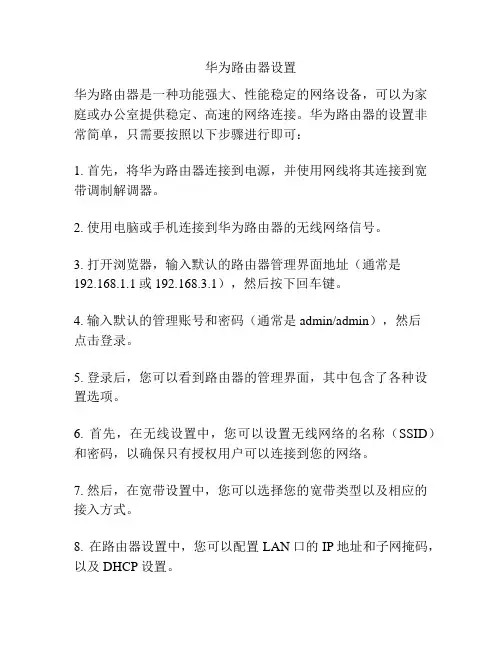
华为路由器设置
华为路由器是一种功能强大、性能稳定的网络设备,可以为家庭或办公室提供稳定、高速的网络连接。
华为路由器的设置非常简单,只需要按照以下步骤进行即可:
1. 首先,将华为路由器连接到电源,并使用网线将其连接到宽带调制解调器。
2. 使用电脑或手机连接到华为路由器的无线网络信号。
3. 打开浏览器,输入默认的路由器管理界面地址(通常是192.168.1.1或192.168.3.1),然后按下回车键。
4. 输入默认的管理账号和密码(通常是admin/admin),然后
点击登录。
5. 登录后,您可以看到路由器的管理界面,其中包含了各种设置选项。
6. 首先,在无线设置中,您可以设置无线网络的名称(SSID)和密码,以确保只有授权用户可以连接到您的网络。
7. 然后,在宽带设置中,您可以选择您的宽带类型以及相应的接入方式。
8. 在路由器设置中,您可以配置LAN口的IP地址和子网掩码,以及DHCP设置。
9. 如果您希望在家庭或办公室中设置访客网络,您可以在访客网络设置中进行配置。
10. 此外,您还可以继续设置路由器的安全性和其他高级设置,以满足个人需求。
11. 最后,确保保存您的设置,然后重新启动路由器,以使设
置生效。
通过以上步骤,您就可以成功设置华为路由器,并享受到高速、稳定的网络连接了。
如果您对某些具体设置选项不确定,可以参考华为路由器的用户手册或在华为官方网站上查找相关的技术支持信息。

路由器的QoS(服务质量)设置方法在今天的互联网时代,对于普通家庭来说,路由器已经成为家电中不可或缺的一部分。
无论是在家里还是在办公室,路由器负责着每天网络连接流畅的重要任务。
然而,网络带宽的限制和众多的在线活动使得网络质量和速度变得不稳定。
为解决这些问题,路由器的QoS (服务质量)设置方法成为了一项必要的技能。
在本文中,我们将会探究路由器的QoS设置方法,并试图提高您的互联网上网体验。
1. QoS是什么?QoS(服务质量)是在网络上为不同应用程序或用户分配宽带的一种技术。
简单来说,该技术可以让您优先分配宽带。
因此,当您的网络出现负载峰值并且网络资源不够时,QoS技术可以确保较高优先级应用程序的通信质量而不会影响其他应用程序和用户的上网速度和体验。
2. 如何设置路由器的QoS?路由器制造商的不同类型和款式可能有所不同,但通常路由器设置QoS是很简单的。
QoS设置可能在“高级设置”或“服务质量”选项卡中。
在设置QoS之前,您需要确定您的路由器支持哪些服务质量参数,并确保您的计算机符合这些参数。
以下是设置路由器QoS的步骤:第一步:登陆您的路由器后台管理界面,并找到QoS选项(如果可能,这个选项可能被隐藏在更深入的设置中)。
第二步:将QoS开关打开。
这将激活QoS功能。
在某些路由器上,您可以选择启用内置QoS规则,该规则通常限制最长的下载/上传速度。
第三步:配置或选择每个应用程序的优先级。
优先级可以配置为高、中或低。
某些路由器支持更多的配置选项(例如:DSCP)。
第四步:设定您的带宽,以控制将分配的带宽总量。
第五步:保存更改。
3. QoS设置的一些建议当您开始配置QoS时,您可能需要考虑以下几点:- 根据您的上网类型设置优先级:如果您是在一个家庭网络中,建议将最高的优先级分配给VoIP电话、视频聊天、在线游戏等实时活动。
- 分流流量:为不同应用程序、设备和用户分配带宽。
这有助于避免网络拥塞并提高其他活动的速度和稳定性。
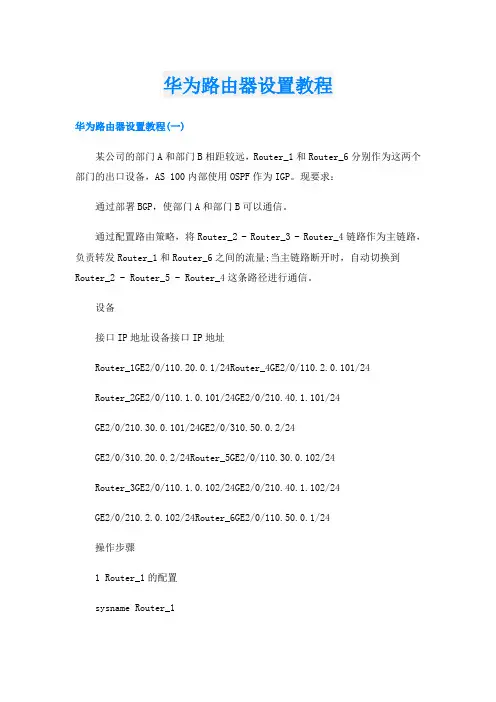
华为路由器设置教程华为路由器设置教程(一)某公司的部门A和部门B相距较远,Router_1和Router_6分别作为这两个部门的出口设备,AS 100内部使用OSPF作为IGP。
现要求:通过部署BGP,使部门A和部门B可以通信。
通过配置路由策略,将Router_2 - Router_3 - Router_4链路作为主链路,负责转发Router_1和Router_6之间的流量;当主链路断开时,自动切换到Router_2 - Router_5 - Router_4这条路径进行通信。
设备接口IP地址设备接口IP地址Router_1GE2/0/110.20.0.1/24Router_4GE2/0/110.2.0.101/24Router_2GE2/0/110.1.0.101/24GE2/0/210.40.1.101/24GE2/0/210.30.0.101/24GE2/0/310.50.0.2/24GE2/0/310.20.0.2/24Router_5GE2/0/110.30.0.102/24Router_3GE2/0/110.1.0.102/24GE2/0/210.40.1.102/24GE2/0/210.2.0.102/24Router_6GE2/0/110.50.0.1/24操作步骤1 Router_1的配置sysname Router_1#interface GigabitEthernet2/0/1ip address 10.20.0.1 255.255.255.0#bgp 200 //启动BGP,指定本地AS号为200,指定BGP路由器的Router ID 为1.1.1.1router-id 1.1.1.1peer 10.20.0.2 as-number 100 //配置Router_1和Router_2建立EBGP 连接#ipv4-family unicastundo synchronizationnetwork 10.20.0.0 255.255.255.0 //在BGP IPv4单播地址族视图下,将本地路由表中到达10.20.0.0/24网段的路由添加到BGP路由表中peer 10.20.0.2 enable#return2 Router_2的配置sysname Router_2#acl number 2000 //创建ACL 2000,允许源IP地址为10.20.0.0/24的报文通过rule 0 permit source 10.20.0.0 0.0.0.255#interface GigabitEthernet2/0/1ip address 10.1.0.101 255.255.255.0#interface GigabitEthernet2/0/2ip address 10.30.0.101 255.255.255.0#interface GigabitEthernet2/0/3ip address 10.20.0.2 255.255.255.0#bgp 100 //启动BGP,指定本地AS号为100,指定BGP路由器的Router ID 为2.2.2.2router-id 2.2.2.2peer 10.2.0.101 as-number 100 //配置Router_2和Router_4建立IBGP 连接peer 10.40.1.101 as-number 100peer 10.20.0.1 as-number 200 //配置Router_2和Router_1建立EBGP 连接#ipv4-family unicastundo synchronizationpreference 255 100 130 //配置EBGP路由优先级为255,配置IBGP路由优先级为100,配置本地路由优先级为130,使IBGP路由优先级优于OSPF路由peer 10.2.0.101 enablepeer 10.2.0.101 route-policy local-pre export //指定向对等体10.2.0.101发布的路由策略为local-prepeer 10.2.0.101 next-hop-local //在BGP IPv4单播地址族视图下,配置向对等体10.2.0.101发布BGP路由时,将下一跳属性修改为自身的地址peer 10.20.0.1 enablepeer 10.40.1.101 enablepeer 10.40.1.101 next-hop-local //在BGP IPv4单播地址族视图下,配置向对等体10.40.1.101发布BGP路由时,将下一跳属性修改为自身的地址#ospf 1import-route directarea 0.0.0.0network 10.1.0.0 0.0.0.255#route-policy local-pre permit node 10 //配置路由策略,将从对等体10.20.0.1学习到的路由发布给对等体10.2.0.101时,设置本地优先级为200if-match ip route-source acl 2000apply local-preference 200#return3 Router_3的配置sysname Router_3#interface GigabitEthernet2/0/1ip address 10.1.0.102 255.255.255.0#interface GigabitEthernet2/0/2ip address 10.2.0.102 255.255.255.0#ospf 1area 0.0.0.0network 10.1.0.0 0.0.0.255#return4 Router_4的配置sysname Router_4#acl number 2000 //创建ACL 2000,允许源IP地址为10.50.0.0/24的报文通过rule 0 permit source 10.50.0.0 0.0.0.255#interface GigabitEthernet2/0/1ip address 10.2.0.101 255.255.255.0#interface GigabitEthernet2/0/2ip address 10.40.1.101 255.255.255.0#interface GigabitEthernet2/0/3ip address 10.50.0.2 255.255.255.0#bgp 100 //启动BGP,指定本地AS号为100,指定BGP路由器的Router ID 为4.4.4.4router-id 4.4.4.4peer 10.1.0.101 as-number 100 //配置Router_4和Router_2建立IBGP 连接peer 10.50.0.1 as-number 300 //配置Router_4和Router_6建立EBGP 连接peer 10.30.0.101 as-number 100 //配置Router_4和Router_2建立IBGP 连接#ipv4-family unicastundo synchronizationpreference 255 100 130 //配置EBGP路由优先级为255,配置IBGP路由优先级为100,配置本地路由优先级为130,使IBGP路由优先级优于OSPF路由peer 10.1.0.101 enablepeer 10.1.0.101 next-hop-local //在BGP IPv4单播地址族视图下,配置向对等体10.1.0.101发布BGP路由时,将下一跳属性修改为自身的地址peer 10.1.0.101 route-policy local-pre exportpeer 10.30.0.101 enablepeer 10.30.0.101 next-hop-local //在BGP IPv4单播地址族视图下,配置向对等体10.30.0.101发布BGP路由时,将下一跳属性修改为自身的地址peer 10.50.0.1 enable#ospf 1import-route directarea 0.0.0.0network 10.2.0.0 0.0.0.255network 10.40.1.0 0.0.0.255#route-policy local-pre permit node 10 //配置路由策略,将从对等体10.50.0.1学习到的路由发布给对等体10.1.0.101时,设置本地优先级为200if-match ip route-source acl 2000apply local-preference 200#return5 Router_5的配置sysname Router_5#interface GigabitEthernet2/0/1ip address 10.30.0.102 255.255.255.0#interface GigabitEthernet2/0/2ip address 10.40.1.102 255.255.255.0#ospf 1area 0.0.0.0network 10.40.1.0 0.0.0.255network 10.30.0.0 0.0.0.255#return6 Router_6的配置sysname Router_6#interface GigabitEthernet2/0/1ip address 10.50.0.1 255.255.255.0#bgp 300 //启动BGP,指定本地AS号为300,指定BGP路由器的Router ID 为6.6.6.6router-id 6.6.6.6peer 10.50.0.2 as-number 100 //配置Router_6和Router_4建立EBGP 连接#ipv4-family unicastundo synchronizationnetwork 10.50.0.0 255.255.255.0 //在BGP IPv4单播地址族视图下,将本地路由表中到达10.50.0.0/24网段的路由添加到BGP路由表中peer 10.50.0.2 enable#return7 验证配置结果# 在Router_1上可以执行ping命令到Router_6的IP地址路由可达,证明Router_1和Router_6可以通信。
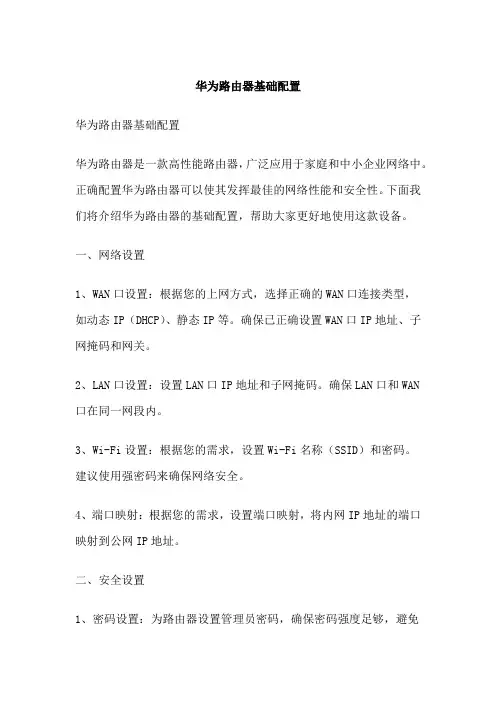
华为路由器基础配置华为路由器基础配置华为路由器是一款高性能路由器,广泛应用于家庭和中小企业网络中。
正确配置华为路由器可以使其发挥最佳的网络性能和安全性。
下面我们将介绍华为路由器的基础配置,帮助大家更好地使用这款设备。
一、网络设置1、WAN口设置:根据您的上网方式,选择正确的WAN口连接类型,如动态IP(DHCP)、静态IP等。
确保已正确设置WAN口IP地址、子网掩码和网关。
2、LAN口设置:设置LAN口IP地址和子网掩码。
确保LAN口和WAN口在同一网段内。
3、Wi-Fi设置:根据您的需求,设置Wi-Fi名称(SSID)和密码。
建议使用强密码来确保网络安全。
4、端口映射:根据您的需求,设置端口映射,将内网IP地址的端口映射到公网IP地址。
二、安全设置1、密码设置:为路由器设置管理员密码,确保密码强度足够,避免使用简单密码。
2、防火墙设置:开启防火墙,防止来自公网的未经授权的访问。
根据需要设置防火墙规则,允许必要的网络流量通过。
3、网络安全控制:根据您的需求,设置网络安全控制,如IP与MAC 地址绑定、访问控制列表(ACL)等。
三、其他功能配置1、DHCP服务:根据您的网络拓扑和设备数量,设置DHCP服务,为网络中的设备自动分配IP地址。
2、动态IP分配:配置动态IP(DHCP)分配,使客户端设备能够自动获取IP地址和DNS服务器地址。
3、无线AP设置:如果您需要扩展无线网络覆盖范围,可以配置无线AP模式,将多个AP设备连接在一起形成一个无线网络。
4、模块配置:根据您的需求,添加所需的模块,如防火墙模块、VPN 模块等。
以上是华为路由器基础配置的简要介绍。
正确配置华为路由器将有助于提高网络性能和安全性。
如果大家有任何疑问,建议参考华为路由器用户手册或咨询专业技术人员。
思科路由器查看配置命令在计算机网络管理中,路由器是网络拓扑结构中不可或缺的一部分。
特别是在复杂的网络环境中,思科路由器扮演着至关重要的角色。
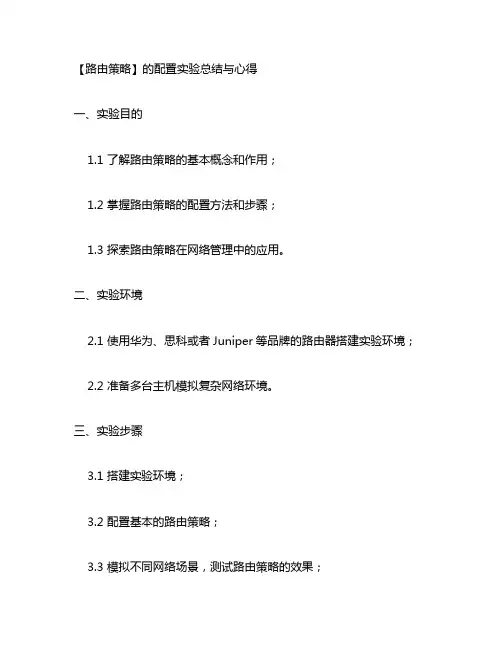
【路由策略】的配置实验总结与心得一、实验目的1.1 了解路由策略的基本概念和作用;1.2 掌握路由策略的配置方法和步骤;1.3 探索路由策略在网络管理中的应用。
二、实验环境2.1 使用华为、思科或者Juniper等品牌的路由器搭建实验环境;2.2 准备多台主机模拟复杂网络环境。
三、实验步骤3.1 搭建实验环境;3.2 配置基本的路由策略;3.3 模拟不同网络场景,测试路由策略的效果;3.4 总结实验数据,分析路由策略在不同情况下的表现。
四、实验总结4.1 路由策略的优点和局限性;4.2 路由策略配置中的注意事项;4.3 路由策略在网络管理中的重要性;4.4 对未来路由策略发展的展望。
五、心得体会5.1 通过本次实验,我深刻理解了路由策略的概念和作用,掌握了路由策略的配置方法和步骤;5.2 在实验中遇到了一些问题,但通过不断的调整和优化,最终取得了满意的实验效果;5.3 路由策略在网络管理中起着至关重要的作用,可以根据实际需求灵活调整,提高网络的安全性和稳定性;5.4 未来,随着网络规模的不断扩大和网络安全形势的复杂化,路由策略的发展方向将更加多样化和智能化。
六、结语6.1 本次实验让我受益匪浅,对于路由策略有了更深入的了解和认识;6.2 我将继续深入学习和实践,不断提升自己在网络管理领域的能力和水平;6.3 我相信,在不久的将来,我一定能够在实际工作中充分发挥所学所用,为公司的网络安全和稳定运行贡献自己的力量。
五、心得体会5.1 本次实验让我深刻理解了路由策略的重要性和复杂性。
在配置路由策略的过程中,需要考虑网络拓扑、数据流向、安全需求等多个因素,这需要综合考虑和灵活调整,在实际应用中能够体现出其价值和作用。
5.2 在实验中,我遇到了一些问题,比如在配置路由策略时需要考虑到网络中的具体情况,包括网络流量、数据包的传输路径、安全需求等。
在实际操作中,需要仔细思考和分析,确保所配置的路由策略能够满足实际需求,提高网络的安全性和稳定性。
sysname HUAWEI-AR28-11#nat address-group 1 125.95.190.3 125.95.190.3 nat static 192.168.100.254 125.95.190.6nat static 192.168.100.252 125.95.190.5nat aging-time tcp 360#radius scheme system#domain system#local-user adminpassword cipher .]@USE=B,53Q=^Q`MAF4<1!!service-type telnet terminallevel 3service-type ftp#dhcp server ip-pool 1network 192.168.1.0 mask 255.255.255.0gateway-list 192.168.1.1dns-list 202.96.128.86 202.96.128.166 202.96.128.143#dhcp server ip-pool 2network 192.168.2.0 mask 255.255.255.0gateway-list 192.168.2.1dns-list 202.96.128.86 202.96.128.166 202.96.128.143#dhcp server ip-pool 3network 192.168.3.0 mask 255.255.255.0gateway-list 192.168.3.1dns-list 202.96.128.86 202.96.128.166 202.96.128.143#dhcp server ip-pool 4network 192.168.4.0 mask 255.255.255.0gateway-list 192.168.4.1dns-list 202.96.128.86 202.96.128.166 202.96.128.143#dhcp server ip-pool 5network 192.168.5.0 mask 255.255.255.0gateway-list 192.168.5.1dns-list 202.96.128.86 202.96.128.166 202.96.128.143#dhcp server ip-pool 6network 192.168.6.0 mask 255.255.255.0gateway-list 192.168.6.1dns-list 202.96.128.86 202.96.128.166 202.96.128.143#dhcp server ip-pool 7network 192.168.7.0 mask 255.255.255.0gateway-list 192.168.7.1dns-list 202.96.128.86 202.96.128.166 202.96.128.143#acl number 2500rule 0 permit source 192.168.0.0 0.0.255.255#acl number 3900rule 0 deny tcp destination-port eq 8rule 1 deny tcp destination-port eq 135rule 2 deny tcp destination-port eq 139rule 3 deny tcp destination-port eq 445rule 4 deny tcp destination-port eq execrule 5 deny tcp destination-port eq 64444rule 6 deny tcp destination-port eq 8080rule 7 deny udp destination-port eq 135rule 8 deny udp destination-port eq 445rule 9 deny udp destination-port eq 3500interface Aux0async mode flow#interface Ethernet0/0ip address 125.95.190.2 255.255.255.248nat outbound staticnat outbound 2500 address-group 1#interface Ethernet0/1description line to HUAWEI-S3928ip address 192.168.8.2 255.255.255.0#interface Serial0/0clock DTECLK1link-protocol pppip address dhcp-alloc#interface NULL0#dhcp server forbidden-ip 192.168.100.252 dhcp server forbidden-ip 192.168.100.254ip route-static 0.0.0.0 0.0.0.0 125.95.190.1 preference 60ip route-static 192.168.1.0 255.255.255.0 192.168.8.1 preference60ip route-static 192.168.2.0 255.255.255.0 192.168.8.1 preference60ip route-static 192.168.3.0 255.255.255.0 192.168.8.1 preference60ip route-static 192.168.4.0 255.255.255.0 192.168.8.1 preference60ip route-static 192.168.5.0 255.255.255.0 192.168.8.1 preference60ip route-static 192.168.6.0 255.255.255.0 192.168.8.1 preference60ip route-static 192.168.7.0 255.255.255.0 192.168.8.1 preference60ip route-static 192.168.100.0 255.255.255.0 192.168.8.1preference 60#user-interface con 0user-interface aux 0set authentication password cipher V_$D$4N:*#F/$ATR*`+,;idle-timeout 2 0user-interface vty 0 4user privilege level 3set authentication password cipher V_$D$4N:*#F/$ATR*`+,;idle-timeout 2 0#return由表及里对“京东校园行”的认识京东高调校园行京东商城携手华为、宝洁、金士顿、富士通、三星相机、清华同方、精灵、宏基、微软、韩都衣舍、自然之宝、苏菲、希捷、三星显示器、酷冷至尊、东芝、PNY、佰科、罗技等商家,于6月10日至6月25日在全国10大城市、近百所高校开展京东校园行之“盛夏…聚惠‟、尽享…暑价‟”活动,覆盖学生群之广创电商行业之最,巡展的参展品类齐全、合作厂商的数量多、品质高,以全面满足高校学生的各种购买需求。
华为路由器配置说明华为路由器是一款功能强大的网络设备,可以将多个电脑或其他设备连接到互联网。
为了实现最佳的网络体验,正确的配置华为路由器是非常重要的。
本文将详细介绍华为路由器的配置方法,帮助用户顺利设置并使用路由器。
一、连接路由器首先,确保购买的华为路由器设备已经准备齐全。
将其中一个以太网口连接到宽带猫或光猫的LAN口,然后通过另一个以太网口连接到计算机,确保设备之间的连接正常。
二、登录路由器管理页面1. 打开电脑上的浏览器,输入默认的路由器管理地址(一般是192.168.1.1或者192.168.0.1)并回车。
2. 在弹出的登录页面中输入默认的用户名和密码(一般是admin/admin或者root/admin),然后点击登录按钮。
三、更改管理密码为了保护路由器的安全,首先需要修改默认的管理密码。
1. 在登录成功后的页面中,找到“系统管理”或“设置”选项。
2. 在设置页面中,找到“管理密码”或“密码设置”选项。
3. 输入当前默认密码,然后输入新密码并确认。
4. 点击保存并等待系统重启。
四、连接互联网1. 在登录路由器管理页面后,找到“网络设置”或“WAN设置”选项。
2. 在WAN设置页面中,选择您的上网方式。
如果您的上网方式是动态IP,选择“动态IP”;如果是PPPoE,选择“PPPoE”并填写您的宽带账号和密码;如果是静态IP,选择“静态IP”并填写相关信息。
3. 点击保存并等待系统重启。
五、配置无线网络1. 找到路由器管理页面中的“无线网络设置”选项。
2. 在无线网络设置页面中,启用无线功能。
3. 设置无线网络的名称(即SSID)和密码,确保密码强度较高,并且记住这个密码以供日后使用。
4. 点击保存并等待路由器重启。
六、QoS(服务质量)配置如果您有多台设备连接到华为路由器,为了确保网络稳定,可以进行QoS配置。
1. 找到路由器管理页面中的“QoS设置”选项。
2. 在QoS设置页面中,启用QoS功能。
华为路由器配置VLAN华为路由器配置VLAN1. 简介华为路由器是一种高性能网络设备,通过配置VLAN(Virtual Local Area Network),可以将局域网分割成多个虚拟网络,提高网络安全性和管理灵活性。
本文档将详细介绍如何在华为路由器上配置VLAN。
2. 硬件准备在开始配置VLAN之前,请确保以下硬件设备已准备就绪:- 华为路由器(型号:XXXX)- 电源适配器- 以太网线- VLAN划分所需的交换机(可选,根据实际需求决定)3. VLAN概述VLAN(Virtual Local Area Network)是一种逻辑上的分割局域网技术。
通过VLAN,可以将一台交换机上的端口划分成多个虚拟网络,实现网络资源的分割与隔离。
4. VLAN配置步骤4.1 连接路由器将华为路由器与电源适配器连接,并使用以太网线将路由器与计算机连接。
4.2 进入路由器管理界面打开计算机上的浏览器,并输入路由器的管理IP地址。
在登录页面上输入管理员用户名和密码,成功登录后进入路由器的管理界面。
4.3 创建VLAN在路由器的管理界面中,找到VLAN配置选项,创建新的VLAN。
根据实际需求,设置VLAN的名称、ID、IP地址等参数。
4.4 添加接口选择要加入VLAN的接口,可以是路由器的以太网接口或WLAN接口,添加接口并选择相应的接口。
4.5 配置VLAN成员关系指定哪个接口是VLAN的Trunk(上下行通信)接口,哪个接口是Access(连接终端设备)接口。
根据实际需求,选择合适的接口设置。
4.6 配置VLAN的路由如果需要VLAN之间实现通信,需要配置路由。
在路由器的管理界面中,找到路由配置选项,添加VLAN之间的路由规则。
4.7 应用配置保存所有配置,并使其生效。
重启路由器,使新的VLAN配置生效。
5. 本文档涉及附件本文档没有涉及附件。
6. 法律名词及注释本文档没有涉及法律名词及注释。
华为路由器配置实战汇总-nat一、配置nat(共用一个端口)说明:Router的出接口E0/0的IP地址为218.107.49.1*/240,接口Eth0/1.1的IP地址为192.168.95.1/24。
接口Eth0/1.2的IP地址为172.20.2.1/24内网用户通过Router的出接口做Easy IP 地址转换访问外网。
图1 配置出接口做EASY IP组网图pc-------route------外网操作步骤 Router的配置interface Ethernet0/0ip address 218.107.49.170 255.255.255.240nat outbound 2001#interface Ethernet0/1#interface Ethernet0/1.1ip address 192.168.95.1 255.255.255.0vlan-type dot1q vid 95#interface Ethernet0/1.2ip address 172.20.2.1 255.255.255.0vlan-type dot1q vid 20#interface NULL0#acl number 2001rule 0 permit source 192.168.95.0 0.0.0.255#ip route-static 0.0.0.0 0.0.0.0 Ethernet 0/0 218.107.49.161 preference 60#检查配置结果在Router上执行display nat outbound命令查看出接口的Easy IP配置信息。
dis nat sessionThere are currently 1 NAT session:Protocol GlobalAddr Port InsideAddr Port DestAddr Port1 218.107.49.170 12288 192.168.95.1 44006 8.8.8.8 44006VPN: 0, status: 11, TTL: 00:01:00, Left: 00:00:57ping -a 192.168.95.1 8.8.8.8PING 8.8.8.8: 56 data bytes, press CTRL_C to breakReply from 8.8.8.8: bytes=56 Sequence=2 ttl=48 time=11 ms Reply from 8.8.8.8: bytes=56 Sequence=4 ttl=48 time=8 ms Reply from 8.8.8.8: bytes=56 Sequence=5 ttl=48 time=8 ms ping -a 172.20.2.1 8.8.8.8PING 8.8.8.8: 56 data bytes, press CTRL_C to breakRequest time outRequest time outRequest time outRequest time out测试达到达到要求。
路由器QoS设置在家庭网络中,随着越来越多的设备连接到互联网,网速不够快和网络延迟成为了用户头疼的问题。
幸运的是,路由器QoS(服务质量)设置可以帮助我们解决这个问题。
一、什么是QoS服务质量(QoS)是一种路由器功能,用于优化网络流量并提供更好的用户体验。
QoS可以帮助我们分配网络资源,确保重要的数据流量被优先处理,从而减少网络拥塞和延迟。
二、为什么需要QoS1.多设备连接问题:在家庭网络中,常常有多部手机、平板电脑和智能设备同时连接到同一个路由器。
如果网络带宽有限,没有QoS设置,设备间会相互竞争网络资源,导致网络拥堵和延迟。
2.网络游戏和视频流媒体:对于喜欢在线游戏和观看视频流媒体的用户来说,网络速度和延迟是非常重要的因素。
QoS可以确保这些应用程序的网络流量得到优先处理,提供更好的用户体验。
三、如何设置QoS虽然不同的路由器品牌和型号可能设置方式略有不同,但是大体上设置QoS的步骤是相似的。
1.找到路由器设置界面:打开浏览器,在地址栏中输入默认的路由器IP地址,登录路由器设置界面。
2.查找QoS设置选项:在路由器设置界面中,寻找与QoS相关的选项。
通常可以在“高级设置”、“带宽控制”或“QoS设置”下找到。
3.启用QoS功能:勾选启用QoS或将其开关设置为开启状态。
4.设置带宽限制:根据网络带宽的大小和需求,设置上传和下载速度的上限。
可以根据需要,将网络资源合理分配给不同的应用程序或设备。
5.优先级设置:QoS通常支持多个优先级,如高、中、低等。
通过设置不同应用程序或设备的优先级,可以确保重要的流量优先处理。
6.保存设置:完成QoS的配置后,记得点击“保存”或“应用”按钮,使设置生效。
四、QoS设置的注意事项1.网络带宽:在设置QoS时,要了解自己的网络带宽情况,并根据实际需求合理设置带宽上限,以免造成网络资源的浪费。
2.优先级设置:根据实际需求,合理设置不同应用程序或设备的优先级,确保重要的流量能够得到优先处理。
华为光纤猫路由器怎么设置路由器作为连接Internet的枢纽,承担着互联网中几乎所有数据包的路由转发,路由器的安全对于信息安全有着举足轻重的影响,那么你知道华为光纤猫路由器怎么设置吗?下面是店铺整理的一些关于华为光纤猫路由器设置的相关资料,供你参考。
华为光纤猫路由器设置的方法先获取Vlan ID和802.1p值。
1.win7默认是关闭telnet服务的,首先打开控制面板-程序和功能-打开或关闭windows功能-“telnet服务器”和“telnet客户端”确认打开,然后打开开始菜单-运行-cmd。
2.输入:telnet 192.168.100.1 账号:root 密码:admin。
3.输入:get port config portid 1 其中portvid=的数值就是VLAN ID,portpri=的数值就是802.1p值,记下来,等会有用。
首先你要在本地连接中指定IP,IP地址:192.168.100.2(从192.168.100.2-192.168.100.254都可以),子网掩码自动会生成:255.255.255.0,默认网关:192.168.100.1(这个是华为HG8245的默认地址)。
下面的DNS服务器地址都不需要填写,空着好了。
登录HG8245,即在地址栏输入http://192.168.100.1,回车!用户名为telecomadmin,密码是admintelecom,选中文。
注意喔,别输入华为路由猫后面给的用户名和密码,那是个鸡肋账号!设置HG8245。
在主页的左边有树状列表。
选第三项LAN-->LAN口工作模式,把右边的LAN1,LAN2,LAN3,LAN4都勾上!点击“应用”如果有开通IPTV 就记得留下一个端口,全勾上就不能看电视了!接着到DHCP服务配置里开启DHCP功能,不然完成设置后,你会发现还是要手动设置IP才能上网哦~选树状列表的第二项WAN,点下面的WAN配置。
华为路由器qos car+nat+dhcp+vlan配置心得
字体大小:大| 中| 小2008-06-09 14:48 - 阅读:49 - 评论:0
客户网络环境:
一个小型办公网络,有两家公司(A、B)在一个写字楼办公,共申请一条4M独享VDSL 专线(其中A是缴3M的专线费用,B是缴1M的专线费用),共60台电脑左右,各30台电脑,各三台非网管24口D-LINK交换机,一台华为1821路由器(1wan口,4lan 口)。
用户特殊需求:</DIV>
(1)、A、B不能互访。
(2)、A、B都通过华为路由器DHCP获取地址。
(3)、A、B带宽必须划分开,A享受3M带宽,B享受1M带宽(原来的时候B公司网络流量过大经常影响到A公司网络办公)。
简单解决方案:
根据现有网络条件,实际上仅通过华为1821路由器可以实现以上功能,具体实施如下:(1)、在华为路由器1821内部网关口(eth1/0)划分子接口(eth1/0.1、eth1/0.2),分别配置两个网关(192.168.0.1、192.168.0.2),并分别进行封装与vlan2、vlan3相对应。
(2)、在华为路由器1821两个lan口(eth1/1、eth1/2)划分两个vlan(vlan2、vlan3)。
(3)、分别在两个不同的逻辑子接口(eth1/0.1、eth1/0.2)配置nat并应用。
(4)、分别在两个不同的逻辑子接口(eth1/0.1、eth1/0.2)配置dhcp,在同一物理接口针对两个vlan网络应用dhcp来分配两个不同的网段。
(5)、由于该路由器lan口为二层端口,无法实现qos car限速,只能考虑在其唯一的内部网关接口(eth1/0)的子接口上实现qos car限速达到带宽限制的作用。
(6)、配置wan口地址(X、X、X、X),配置static route地址,大功告成。
(7)、配置用户登录(super、console、vty等)用户名及密码(这里仅配置密码模式)。
(8)、测试并观察端口信息、负载信息等,随时调整相应策略,由于考虑到其设备处理能力及时间紧迫,并未增加太多策略(如ACL等)和功能。
华为1821路由器具体配置如下:
#
sysname Quidway
#
clock timezone gmt-12:000 minus 12:00:00
#
cpu-usage cycle 1min
#
connection-limit disable
connection-limit default action deny
connection-limit default amount upper-limit 50 lower-limit 20
#
web set-package force flash:/http.zip
#
radius scheme system
#
domain system
#
local-user *******
password cipher .]@*********
service-type telnet terminal
level 3
service-type ftp
#
acl number 2000 \\ 配置nat Acl
rule 0 permit source 192.168.0.0 0.0.0.255
#
acl number 3000 \\ 配置nat Acl
rule 0 permit ip source 192.168.1.0 0.0.0.255 acl number 3001 \\配置Firewall Acl
rule 0 deny ip destination 192.168.1.0 0.0.0.255 acl number 3002 \\配置Firewall Acl
rule 0 deny ip destination 192.168.0.0 0.0.0.255 #
interface Ethernet1/0
ip address dhcp-alloc
#
interface Ethernet1/0.1
ip address 192.168.0.1 255.255.255.0
dhcp select interface \\ dhcp 应用于子接口
dhcp server dns-list 202.106.0.20 202.106.196.115
firewall packet-filter 3001 inbound \\ firewall ACL过滤应用于接口
vlan-type dot1q vid 2 \\子接口封装dot1q
qos car inbound any cir 3072000 cbs 153600 ebs 1000 green pass red discard \\流量限速qos car 配置
qos car outbound any cir 3072000 cbs 153600 ebs 1000 green pass red discard \\流量限速qos car 配置
#
interface Ethernet1/0.2
ip address 192.168.1.1 255.255.255.0
dhcp select interface \\ dhcp 应用于子接口
dhcp server dns-list 202.106.0.20 202.106.196.115
firewall packet-filter 3002 inbound \\ firewall ACL过滤应用于接口
vlan-type dot1q vid 3 \\子接口封装dot1q
qos car inbound any cir 1024000 cbs 51200 ebs 1000 green pass red discard \\流量限速qos car 配置
qos car outbound any cir 1024000 cbs 51200 ebs 1000 green pass red discard \\流量限速qos car 配置
#
interface Ethernet1/1
port access vlan 2 \\将e1/1端口加入vlan2
#
interface Ethernet1/2
port access vlan 3 \\将e1/1端口加入vlan2
#
interface Ethernet1/3
#
interface Ethernet1/4
#
interface Ethernet2/0 \\进入wan口配置
ip address X、X、X、X 255.255.255.224
nat outbound 3000
nat outbound 2000
#
interface NULL0
#
FTP server enable
#
ip route-static 0.0.0.0 0.0.0.0 y、y、y、y preference 60
#
user-interface con 0 \\用户登录配置
authentication-mode password
set authentication password cipher 0HB8%-MB%I^[Q1R','&6NQ!! user-interface vty 0 4
user privilege level 3
set authentication password cipher 0HB8%-MB%I^[Q1R','&6NQ!! #
return
[Quidway]。